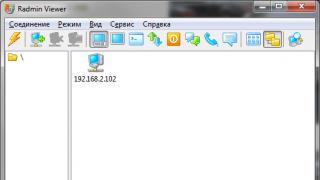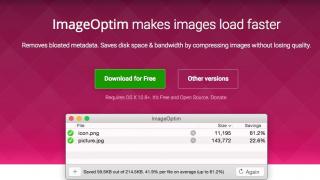Articole și Lifehacks
Astăzi, ceasurile de mână și calendarele de hârtie aproape și-au pierdut relevanța și totul din cauza selecției uriașe de tehnologie digitală cu funcții similare - tablete și smartphone-uri. Din păcate, nu toți proprietarii fericiți de dispozitive Apple știu cum să setați data și ora pe iPad. Dar acest lucru nu este mai dificil decât și, în plus, destul de convenabil, având în vedere că majoritatea oamenilor moderni încă preferă să verifice ora folosind un dispozitiv electronic. În plus, este foarte convenabil să setați mementouri pentru diferite zile din calendar.
Să încercăm să ne dăm seama cum puteți seta ora și data pe o tabletă iOS și, de asemenea, să dăm câteva recomandări cărora merită să le acordați atenție.
Setarea orei și datei pe iPad
O tabletă modernă are o mare responsabilitate. În special, își avertizează proprietarul cu privire la evenimentele și datele importante viitoare. Din acest motiv, este extrem de important ca ceasul și ziua să fie setate corect.
Deci, cum setați data și ora pe iPad-ul dvs.? Pentru a face acest lucru, apăsați butonul Acasă din partea de jos (are un simbol pătrat) și accesați meniul principal al dispozitivului nostru. Găsiți fila „Setări” din listă și deschideți-o. Apoi, activați elementul „General”.
Se va deschide un meniu unde trebuie să găsiți opțiunea „Dată și oră”. Acolo este setat și fusul orar. Pentru a schimba data, faceți clic o dată pe câmpul dorit și indicați valorile exacte. Pentru a salva parametrii introduși, faceți clic pe o zonă goală a afișajului. Ora este stabilită în același mod. Este recomandat să-l verificați mai întâi pe Internet (până la cea mai apropiată secundă).
Sfaturi pentru setarea orei și datei pe iPad
Dacă dorim să aflăm mai multe despre alte setări ale tabletei noastre, este recomandat să verificăm mai întâi versiunea de firmware a acestuia. Dar, în orice caz, acest lucru nu este necesar.
Utilizatorului i se solicită să configureze atât formatele de dată de 24 de ore, cât și de 12 ore. Vă rugăm să rețineți că rezidenții din Statele Unite (ca mulți alții) sunt obișnuiți cu faptul că ora este afișată într-un format de 12 ore. În acest sens, rezidenții țărilor CSI întâmpină unele dificultăți cu trecerea la ora de iarnă sau de vară. Pentru a evita problemele cu aceasta, atunci când accesați opțiunea „Dată și oră” de mai sus, ar trebui să găsiți elementul „Automat” și să îl activați. Dacă, în timp, utilizatorul observă că iPad-ul său nu setează corect ora, această funcție ar trebui să fie dezactivată. Pentru a face acest lucru, mutați glisorul în poziția zero.
iPhone-urile moderne înlocuiesc multe dispozitive pentru noi simultan. Sunt folosite pentru a viziona videoclipuri și a asculta muzică și, desigur, pentru a determina ora și data curente. Să ne dăm seama cum să configurați și să schimbați ora și data pe iPhone și, în același timp, să luăm în considerare principalele probleme care pot apărea în acest proces.
Cum să setați ora și data pe iPhone?
Pentru a seta data și ora pe dispozitiv, trebuie să accesați setările telefonului și numai acolo. Deși aplicația ceas vă permite să vizualizați ora curentă, nu vă permite să o setați. Deci, pentru a seta data, trebuie să faceți următoarele:
- Deschideți setările dispozitivului și selectați fila General
- Derulați în jos la secțiunea Data și ora.
- În meniul care se deschide, puteți configura formatul orei, puteți activa sincronizarea cu fusurile orare prin Internet, puteți seta fusul orar curent și, în final, puteți seta data și ora curente. Trebuie să faceți clic pe ultimul, direct pe linia în care sunt afișate data și ora setate acum.
- Dacă setarea manuală a orei nu este disponibilă, atunci trebuie să dezactivați setarea automată a orei. Pentru a face acest lucru, în același meniu trebuie să mutați glisorul corespunzător în poziția din stânga.
- Și după ce faceți clic pe linia de dată și oră curentă, vă puteți seta valorile. Puteți comuta între setarea datei și setarea orei făcând clic pe linia corespunzătoare. Odată setat ora, setările vor fi finalizate.
S-ar părea, ce ar putea fi mai simplu? Cu toate acestea, chiar și cu astfel de setări, pot apărea unele probleme. Să ne uităm la ele.
Cum să schimbați ora pe un iPhone sau iPad dacă data setată în calendar nu se potrivește cu cea actuală
Dacă vezi ceva ciudat în linia de nume a lunii, nu ar trebui să fii surprins. Probabil că aveți un calendar setat în setările dvs. care este diferit de calendarul gregorian.
Nu este atât de greu de reparat. Pentru aceasta:
- În aceleași setări ale telefonului, faceți clic pe „General” și selectați secțiunea „Limbă și text”.
- Selectați „Calendar”.
- Schimbați calendarul instalat în gregorian.
De ce ceasurile merg mereu prost și cum să le resetați?
Dacă ora nu dorește să fie afișată corect și este oprită cu o oră înainte sau înapoi, atunci cel mai probabil ați dezactivat sincronizarea automată a orei prin Internet sau locația telefonului. De ce nu funcționează corect? Pot exista două motive:
Ora din aplicații nu se potrivește cu ora de pe dispozitiv
Această problemă este din nou legată de fusurile orare, cu toate acestea, devine din ce în ce mai puțin relevantă. Majoritatea aplicațiilor care arată ora, într-un fel sau altul, necesită setarea automată a orei pe telefon și pur și simplu refuză să funcționeze dacă ora setată nu se potrivește cu cea setată în fusul orar. Cu toate acestea, dacă ați dezactivat verificarea automată a orei și datei pe dispozitiv, dar este activată în aplicație, poate apărea o discrepanță. Soluția aici rămâne aceeași. Trebuie doar să setați fusul orar corect sau fusul orar care vă va arăta ora corectă dacă discrepanța a apărut din cauza schimbării ceasului.
Setarea orei și datei greșite pe iPhone (video)
Metoda actuală de setare a datei și orei este valabilă pentru orice iPhone, iPad sau iPod touch. Știind cum să setați ora și să rezolvați problemele care pot apărea în acest proces, nu veți mai întâmpina probleme asociate cu data sau ora greșită pe dispozitiv.
Posesorii de tablete se confruntă adesea cu întrebarea cum să schimbe ora pe un iPad. Apare atunci când călătoriți frecvent, actualizați sistemul de operare sau atunci când schimbați acționarea ceasului, ceea ce este obișnuit în unele țări CSI. Procesul este extrem de simplu, dar trebuie luat în considerare pentru a evita greșelile pe viitor. Să luăm în considerare procesul de lucru cu ceasul unui dispozitiv electronic.
Setarea orei pe iPad nu ar trebui să fie o problemă.
A afla cum să schimbi ora pe un iPad este extrem de simplu - serviciul de ajutor încorporat creat de producător te va ajuta în acest sens. Cu toate acestea, orice utilizator care este familiarizat cu tableta de câteva zile... Apăsând tasta „Acasă”, trebuie să accesați meniul principal al dispozitivului dvs. mobil și să găsiți elementul „Setări” în acesta. Aici veți avea nevoie de fila „General”, care va conține instrumente de gestionare a datei și orei.
Cu o apăsare scurtă, selectați ceasul - se va deschide o nouă fereastră, care va afișa un meniu rotativ care vă oferă să defilați prin orele și minutele pentru a seta ora exactă. Același lucru ar trebui făcut cu data dacă nu este actuală. Pentru a salva valorile setate, faceți clic pe orice punct din afara meniului de setare a orei. Puteți anula modificările folosind tasta din dreapta.
Setari aditionale
Odată ce înveți cum să schimbi ora pe iPad, vei putea profita și de opțiunile suplimentare de meniu. Rezidenții din Europa, SUA și multe alte țări ale lumii folosesc un format de 12 ore pentru afișarea orei curente, evidențiind intervalele înainte și după prânz. Când călătoresc prin astfel de țări, majoritatea oamenilor doresc ca tableta lor să folosească și formatul adecvat. , trebuie doar să faceți clic pe glisorul corespunzător care comută modurile între 12 ore și 24 de ore.

Cei care vor să știe cum să schimbe ora pe iPad vor aprecia posibilitatea de a seta automat fusul orar. Funcția este activată cu un glisor similar și primește informații din rețeaua globală, oferind confort maxim pentru utilizator. Dacă nu este posibilă determinarea automată a orei sau doriți să utilizați un anumit fus orar atunci când comunicați cu o persoană din altă țară, puteți pur și simplu să setați valoarea dorită în meniul de mai jos. Avantajul este abilitatea de a selecta manual o anumită zonă sau chiar un anumit oraș, pentru care valoarea timpului va fi setată chiar de tabletă.
Probleme comune
Persoanele care știu cum să seteze ora pe iPad-ul lor dezactivează adesea funcția de detectare automată a fusului orar, deoarece este posibil să nu funcționeze corect. Există adesea cazuri când ea schimbă în mod independent ora, derutând proprietarul tabletei. De asemenea, detectarea automată reacționează lent la schimbările fusului orar real, în urma cărora dispozitivul „uită” să miște acționările ceasului când sosește data dorită. Acesta este motivul pentru care funcția este dezactivată - uneori este mult mai convenabil să controlați manual afișarea timpului.
Utilizatorii care întreabă cum să schimbe ora pe un iPad doresc adesea să știe și de ce este afișată incorect în alte programe, cum ar fi WhatsApp. Motivul trebuie căutat nu în setările tabletei în sine, ci în defecțiunile cauzate de aplicații. Cel mai adesea, resetarea sau configurarea lui după resetarea parametrilor principali ai tabletei ajută. Dacă problema apare din nou, tot ce rămâne este să contactați serviciul de asistență tehnică al dezvoltatorului. Unele aplicații folosesc sincronizarea automată cu un anumit server de setare a orei: pentru a înțelege de unde vine defecțiunea, trebuie doar să accesați setările lor și să găsiți elementul corespunzător.
Videoclip despre cum să schimbați ora pe un dispozitiv iOS:
Precizie maximă
Odată ce ați învățat cum să schimbați ora de pe iPad fără probleme, puteți actualiza instantaneu setările gadgetului. Această abilitate va fi deosebit de importantă pentru călători, dar absolut oricine poate avea nevoie de ea. Dacă vorbim despre alte dispozitive mobile, atunci procedura de modificare a orei curente în acestea poate diferi semnificativ, astfel încât recomandările și metodele de rezolvare a problemelor vor fi, de asemenea, complet diferite.
Articole similare

Când o nouă versiune a sistemului de operare iOS a intrat pe piața software, toți utilizatorii au devenit interesați de cum să actualizeze iOS pe iPad. Citiți mai departe pentru a afla în detaliu cum să faceți acest lucru. De ce este necesar acest lucru? Instalarea de noi sisteme de operare este de mare importanță pentru cei care doresc să-și folosească pe deplin tableta. Deoarece multe programe pentru tehnologia Apple sunt scrise special pentru

De-a lungul timpului, setările de dată și oră ale iPhone-ului dvs. se pot schimba. Acest lucru se întâmplă de obicei la una până la două luni după ultima setare manuală, ceasul avansează cu una până la două minute. De asemenea, toate setările se pot pierde atunci când firmware-ul dispozitivului este actualizat, acesta se blochează sau repornește incorect. Dar nu este nimic de care să vă faceți griji, deoarece toți parametrii de pe iPhone-ul dvs. pot fi modificați cu ușurință schimbând ora și data la cele actuale.
Modificarea setărilor de dată și oră pe iPhone
- Deschideți aplicația Setări pe dispozitivul dvs. Accesați setările dispozitivului
- Din lista generală, accesați secțiunea „De bază”.
 Accesați secțiunea „De bază”.
Accesați secțiunea „De bază”. - Accesați subsecțiunea „Dată și oră”.
 Accesați secțiunea „Dată și oră”.
Accesați secțiunea „Dată și oră”. - Activem funcția „format 24 de ore”, astfel încât ceasul să fie afișat în formatul obișnuit, sau dezactivăm funcția ca ceasul să fie afișat în formatul „atâte ore din zi” sau „atât de multe ore din noapte” , adică într-un format de 12 ore.
 Activați sau dezactivați formatul de 24 de ore
Activați sau dezactivați formatul de 24 de ore - Puteți activa funcția „Automat”, astfel încât de fiecare dată când vă conectați la Internet, dispozitivul să compare în mod independent abaterile de oră și dată și să se ajusteze la o stare precisă.
 Activați funcția „Automat”.
Activați funcția „Automat”. - Dezactivați automat pentru a permite setările manuale pentru dată și oră.
 Dezactivați funcția „Automat”.
Dezactivați funcția „Automat”. - Accesați secțiunea Fus orar pentru a selecta formatul de fus orar în care vă aflați. Vi se va oferi o listă cu orașele importante, selectați-l pe cel mai apropiat de dvs.
 Selectarea unui fus orar
Selectarea unui fus orar - Rotiți tamburul special pentru a seta manual data și ora.
 Setați data și ora
Setați data și ora
Tutorial video: „Cum să schimbi ceasul pe un iPhone”
Ce trebuie să faceți dacă aveți probleme cu setările datei și orei
Există mai multe probleme cu care aproape fiecare utilizator se confruntă mai devreme sau mai târziu.
Funcția „Automat” nu funcționează
Există două motive pentru aceasta:
- Dispozitivul nu are acces stabil la Internet. Conectați-vă la internetul mobil sau la rețeaua Wi-Fi pentru ca funcția să funcționeze.
- Este posibil ca această funcție să nu funcționeze în unele regiuni. Dacă locuiți într-o regiune neacceptată, există o singură cale de ieșire - schimbați-vă locația.
De asemenea, dacă tocmai ați activat funcția, atunci în unele cazuri merită să reporniți dispozitivul și numai după aceea timpul va începe să se actualizeze automat.
Traducerea automată nu funcționează corect
Această problemă poate apărea din două motive:
- Setările de fus orar sunt incorecte. Accesați secțiunea de setări pentru dată și oră și modificați fusul orar selectat.
- Fusul orar în care locuiți a trecut de la ora de iarnă la cea de vară sau invers.
Ora nu se potrivește cu ora din aplicații
Acest lucru se poate întâmpla din cauza unui fus orar selectat incorect. Schimbați-l astfel încât ora de pe dispozitiv și din aplicații să se potrivească.
Datele se pierd în continuare
Încercați să dezactivați sau, dimpotrivă, să activați funcția „Automat” în setările de dată și oră. Dacă acest lucru nu ajută, atunci motivul este următorul:
- Dispozitivul se sincronizează cu un serviciu sau computerul are setări incorecte.
- Dispozitivul este stricat, trebuie dus la un centru de service pentru a obține ajutor de la specialiști calificați sau setările trebuie resetate la setările din fabrică.
Este foarte ușor să setați propriile setări de dată și oră sau să activați actualizarea automată a acestora pe orice model de iPhone; trebuie doar să accesați setările dispozitivului și să accesați secțiunea corespunzătoare. Dacă aveți probleme și metodele descrise mai sus nu vă ajută, contactați serviciul sau asistența Apple. Și rețineți că Apple chiar nu-i place să schimbe setările de timp pentru a primi un bonus în jocuri, așa că nu abuzați de el.
În acest moment, aproape 60% dintre utilizatorii de smartphone-uri și tablete Apple se uită mai des la ora și data direct de pe dispozitivul lor, folosind simultan calendarul și notele. Iar ideea nu este în show-off și dorința de a arăta un gadget scump, ci în faptul că un astfel de timp nu se rătăcește niciodată și nu rămâne în urmă. În acest articol veți afla cum să schimbați data în iOS.
Pentru a schimba data în iOS, trebuie să mergem la setările dispozitivului. În ciuda faptului că instrucțiunile mele au capturi de ecran de pe iPad, acestea sunt potrivite și pentru iPhone/iPod touch, deoarece sistemul iOS este absolut același pe toate dispozitivele.
Când intrați în setări, veți avea fila „De bază” deschisă implicit, singurul lucru pe care va trebui să îl faceți este să defilați în partea dreaptă a ecranului (și să uitați de existența meniului din stânga, nu vom atinge it!) până când elementul apare „Dată și oră”. Ne îndreptăm spre ea.

Acum ar trebui să alegeți un mod care este convenabil pentru dvs. Dacă activați „formatul 24 de ore”, ora va fi afișată de la 0:00 la 23:00, dacă o opriți, apoi de la 0 la 12 pm/am (dimineața/după-amiaza). Ora mea este setată automat, în funcție de locația mea (necesită o conexiune la internet). Pentru început, vom lua în considerare configurarea manuală. (Nu vă faceți griji, informații despre configurarea automată vor fi incluse la sfârșitul articolului, dar mai întâi vă sfătuiesc să vă familiarizați cu configurarea manuală).

Când dezactivăm modul automat, ni se cere să selectăm independent regiunea și să setăm data/ora. Selectați „Fus orar” și accesați meniul de selecție a regiunii.

Aici trebuie doar să introduceți orașul, iar dispozitivul va afișa automat datele despre oraș/țară (pe baza bazei de date, Internetul nu este necesar pentru căutare, așa cum este baza de date lingvistică, fusurile orare sunt deja încorporate în dispozitiv). Apoi, faceți clic pe opțiunea corespunzătoare și ne va duce înapoi la ecranul anterior. Aici, pentru a schimba data, trebuie să faceți clic pe fontul albastru (cel mai jos articol din meniul din dreapta).

Apoi, rotiți comutatoarele cu degetul, selectând data și ora reale. Vă rugăm să rețineți că selectarea anului se face și prin derularea primei roți (cu data), derulați înainte, se adaugă anul, derulați înapoi, totul este exact invers. După ce ați terminat, faceți clic pe orice parte goală a ecranului, gata!
Configurare automată.
Configurarea automată are o mică diferență. În primul rând, trebuie să vă conectați la Internet folosind WI-FI sau 3G/4G, apoi selectați regiunea și, fără a face clic pe fontul albastru, activați opțiunea „Automat”. Gata, timpul este stabilit!